Содержание:
- Установка UltraVNC
- Настройка UltraVNC
- Подключение к серверу
- Установка и настройка репитера
- UltraVNC SC (Single Click) — удаленная помощь без предварительной установки UltraVNC сервера
UltraVNC — отличное решение для оказания удаленной помощи. Подключение осуществляется непосредственно к консольному сеансу Windows, т.е. вы всегда видите на экране то, что видит пользователь удаленного компьютера. С помощью утилиты repeater (репитер) можно настроить доступ к серверам в локальной сети, расположенной за NAT роутером, при этом на роутере требуется пробросить всего-лишь один порт. Также может использоваться для проведения презентаций. Программа бесплатна.
Для начала необходимо скачать дистрибутив, драйверы и репитер (если нужен).
Официальный сайт UltraVNC: http://www.uvnc.com/
Раздел загрузки: http://www.uvnc.com/download/
На момент написания статьи последняя версия — 1.0.8.2. Можно скачать только клиент. Доступны версии как для win32, так и x64.
Последние драйвера с поддержкой Vista и Windows 7 — 1.00.22
Репитер — 1.00
Внимание! Вышла новая версия UVNC — 1.0.9.2. Заявлена поддержка Windows 7, Vista и Aero!
Рассмотрим следующую ситуацию. Удаленный офис, имеется локальная сеть на несколько компьютеров, NAT роутер. К одному из компьютеров необходимо получить удаленный доступ для оказания удаленной помощи. Компьютер работает под управлением Windows 7.
Запускаем установщик UltraVNC. Несколько первых экранов обычные бла-бла, ознакомление с лицензией и т.п. Важные моменты начинаются с экрана выбора типа инсталляции:
Доступно несколько вариантов:
- Full installation — полная установка. Устанавливается сервер + клиент.
- UltraVNC Server Only — устанавливается только сервер.
- UltraVNC Server Only «silent» — устанавливается только сервер в режиме «без лишних вопросов».
- UltraVNC Viewer Only — устанавливается только клиент.
Наш выбор — UltraVNC Server Only.
Далее нам предлагается скачать дополнения для Windows Vista (они актуальны и для Семерки). Самое важное из них: cad.exe — без него клиент не сможет послать команду CTRL+ALT+DEL на удаленный компьютер. Опцию «Download Vista addons files now» отмечаем.
В следующем окне нам предложат скачать драйвер захвата. Лично я предпочитаю устанавливать драйвер в ручную, поэтому опцию Download mirror driver НЕ отмечаем:
Следующий экран:
Отмечаем опции:
- Register UltraVNC Server as a system service — зарегистрировать сервер UltraVNC в качестве системной службы.
- Start or restart UltraVNC service — запустить/перезапустить службу UltraVNC.
- Create UltraVNC desktop icons — создать ярлыки на рабочем столе.
- Associate UltraVNC Viewer with .vnc file extension — открывать файлы с расширением .vnc с помощью UltraVNC Viewer.
Нажимаем Next, после загрузки дополнений, завершаем установку. При необходимости перезагружаемся.
Установка драйвера.
В архиве driver.zip содержится несколько папок, соответствующих разным версиям ОС. Для установки под 32-битную Windows 7, открываем папку Vista (этот драйвер отлично работает и под Семеркой). Далее запускаем файл install.bat. На вопрос системы: «Установить программное обеспечение для данного устройства?» отвечаем Установить.
Теперь можно перейти к настройке основных параметров сервера UltraVNC.
В трее делаем правый клик на иконке UltraVNC и выбираем пункт Admin Properties:
Подробнее о настройках. Раздел Incoming Connections — входящие соединения.
- Accept Socket Connections — принимать входящие подключения. Для нормальной работы этот пункт должен быть обязательно отмечен.
- Display — номер дисплея.
- Ports — порты. Main — порт для подключения uvnc-клиента. Http — порт для подключения java-клиента. Лучше всего оставить значение Auto.
- Enable Java Viewer (Http Connect) — разрешить подключения java-клиента.
- Allow Loopback Connections — разрешить обратные подключения (подключения к адресам из диапазона 127.х.х.х). необходимо отметить, если на этот компьютер устанавливается репитер.
- Loopback Only — разрешать только обратные подключения.
Раздел When Last Client Disconnects — когда отключается последний клиент.
- Do Nothing — ничего не делать. Оставляем эту опцию.
- Lock Workstation (W2K) — залочить сеанс (чтобы войти потребуется ввод пароля).
- Logoff Workstation — завершение сеанса.
Раздел Query On Incoming Connection — вывести запрос при получении нового входящего соединения.
- Display Query Window — показать окно запроса.
- Timeout — время до выполнения действия по умолчанию.
- Default action — действие по умолчанию. Refuse — отклонить, Accept — принять.
Раздел Keyboard & Mouse — клавиатура и мышь.
- Disable Viewers Inputs — запретить ввод с клиента.
- Disable Local Inputs — запретить ввод с сервера.
- Japanese — ??? Возможно, имеется в виду поддержка японской клавиатуры… Иногда помогает при глюках с русской раскладкой.
Раздел Multi Viewer Connections — одновременное подключение нескольких клиентов.
- Disconnect all existing connections — отключить все текущие соединения. Одновременно может быть подключен только один клиент. Последний подключившейся побеждает.
- Keep existing connections — поддерживать текущие соединения. Одновременно может быть подсоединено несколько клиентов.
- Refuse the new connection — ???. Смысл непонятен. При выставлении этой опции можно подключаться нескольким клиентам…
- Refuse all new connections — запретить все новые соединения. Одновременно может быть подключен только один клиент. Первый подключившейся побеждает. Выбираем этот вариант.
Раздел Authentication — аутентификация.
- VNC Password — пароль для входа. После установки необходимо придумать новый пароль, иначе подключиться не получится.
- View-Only Password — пароль для входа в режиме просмотра. С этим паролем клиент будет подключаться в режиме просмотра (настройки клиента и сервера игнорируются).
- Require MS Logon — использовать аутентификацию Windows (компьютер и пользователь должны быть в одном домене).
- New MS Logon — активирует MS-Logon II (кросс-доменная аутентификация).
Раздел Misc. — разное.
- Remove Aero (Vista) — отключить Aero (3D, прозрачность и прочие примочки интерфейса Висты). Рекомендуется.
- Remove Wallpaper for Viewers — убрать обои рабочего стола. Рекомендуется.
- Enable Blank Monitor on Viewer Request — по запросу клиента отключает монитор сервера (на весь экран выводится картинка). Странно, но опция также закрывает картинкой и экран клиента. Этот баг можно обойти, если отключить использование драйвера захвата (Properties -> Video Hook Driver).
- Disable Only Inputs on Blanking Request — запрещает только ввод с консоли сервера, при этом экран не закрывается.
- Enable Alpha-Blending Monitor Blanking — другой вариант отключения монитора сервера. Используйте, если с первым вариантом проблемы.
- Capture Alpha-Blending — включение этой опции позволяет В НЕКОТОРЫХ СЛУЧАЯХ «видеть» клиенту видео запущенное на сервере в видеоплеере, например в Windows Media Player (зависит от установленных на компьютере-сервере кодеков).
- Disable Tray icon — убрать иконку из трея. Если пользователь любопытный, лучше убрать.
- Forbid the user to close down WinVNC — запретить пользователю закрытие uvnc-сервера. Рекомендуется.
- Default Server Screen Scale — масштаб экрана по умолчанию.
Раздел File Transfer — передача файлов.
- Enable — разрешить передачу файлов.
- User Impersonation (for Service only) — ???
Раздел DSM (Data Stream Modification) Plugin — подключение плагинов (в настоящее время доступны несколько плагинов для шифрования потока данных).
Раздел Logging — создание log-файла.
- Log Debug infos to the WinVNC.log file — запись данных о функционировании uvnc в лог-файл.
- Path — путь для сохранения лог-файла.
После установки параметров нажимаем Apply и затем Ок. Каждый раз Windows попросит подтвердить внесение изменений.
Следующий этап — настройки захвата экрана. Делаем правый клик на иконке UltraVNC и выбираем пункт Properties.
- Poll Full Screen (Ultra Fast) — ??? Особой разницы при включении/отключении не замечал.
- Poll Foreground Window — ??? При использовании этой и следующих трех опций некоторые части экрана могут подвиснуть и перестать обновляться. Эта информация — просто мое предположение…
- Poll Console Windows Only -???
- Poll Window Under Cursor — ???
- Poll On Event Only — ???
- System HookDll — опция имеет смысл на Windows 9x.
- Video Hook Driver — использовать драйвер захвата видео. Обеспечивает наилучшую производительность на Windows XP/Vista/7. Этот вариант обеспечивает наилучшее быстродействие.
- Low Accuracy (Turbo Speed) — дает прибавку в скорости за счет снижения точности (лично я изменений не замечал, возможно, эта опция для медленных соединений).
- Share only the Server Window Named: — показывать не весь экран, а только окно с указанным именем. Сколько не пытался, ни разу не получилось…
Кнопка Check the Video Hook Driver используется для проверки функционирования драйвера захвата. Использовать ее нужно только, если к серверу подключен хотя бы один клиент. В противном случае всегда будет выводиться сообщение, что драйвер не активен. Вот как выглядит сообщение, что драйвер установлен и функционирует:
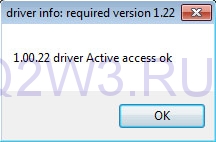
Проверка драйвера
На этом настройка базовая настройка сервера UltraVNC завершена.
Чтобы сервер был доступен через Интернет, на роутере необходимо настроить проброс порта tcp 5900. Также этот порт должен быть открыт в брандмауэре сервера. Если используется только встроенный брандмауэр Windows, то никаких дополнительных действий предпринимать не надо, нужные разрешения уже созданы во время установки.
Запускаем UltraVNC Viewer (клиент):
Основные параметры UltraVNC Viewer:
- VNC Server — адрес сервера.
- AUTO, ULTRA, LAN, MEDIUM, MODEM, SLOW, MANUAL — в зависимости от скорости вашего канала программа оптимизирует настройки качества.
- View Only — подключиться в режиме просмотра. Взаимодействие с консолью запрещено.
- Auto Scaling — автоматическая настройка масштаба. Отметьте, чтобы исключить вероятность появления полос прокрутки.
- Confirm Exit — подтвердить выход. При закрытии окна клиента будет выводиться диалоговое окно.
- Use DSMPlugin — использовать плагин.
- Proxy/Repeater — использовать репитер. Здесь же необходимо указать адрес репитера.
- Save connection settings as default — сохранить текущие настройки в качестве настроек по умолчанию.
Дополнительные параметры uvnc клиента (кнопка Options):
Все опции описывать не буду, отмечу только наиболее важные:
- Track remote cursor locally — показывать курсор/указатель мыши.
- Don’t show remote cursor — не показывать курсор/указатель мыши.
- Show button’s bar («Toolbar») — показывать или нет панель инструментов.
- Full-screen mode — полноэкранный режим.
- Viewer Scale — настройки масштабирования.
- Disable clipboard transfer — отключить синхронизацию буфера обмена.
- Number of times the reconnect is attempted — число повторных попыток подключения.
Установка и настройка репитера.
Скачиваем repeater.zip. В архиве только один файл — repeater.exe. Рекомендую сразу перенести его в папку C:\Program Files\UltraVNC\Repeater.
Запускаем repeater.exe. В трее появится иконка. Делаем правый клик по ней и в меню выбираем пункт Settings:
Следует проверить значения следующих опций:
- Listen port Viewer — значение 5901.
- Enable Proxy(443) — отключить.
- Enable Mode I — включено.
- Enable Mode II — отключить.
Остальные опции оставляем без изменений. Save — сохраняем настройки и закрываем окно.
Следующий этап — открыть порт tcp 5901 в брандмауэре. В настройках роутера необходимо создать правило для переадресации порта tcp 5901 на компьютер, где установлен репитер.
Для подключения через репитер в настройках клиента необходимо сделать следующее:
- В поле VNC Server указать не внешний, а внутренний адрес сервера в локальной сети.
- Отметить опцию Proxy/Repeater и указать внешний адрес роутера с портом, на который настроен репитер (например 83.45.67.8:5901).
Последний штрих. Чтобы репитер был постоянно доступен, его необходимо запускать в качестве системной службы. Для этого открываем командную строку от имени администратора, и запускаем repeater.exe с параметром -install. Будет создана служба repeater_service (по умолчанию она не запущена, поэтому осуществите запуск вручную или просто перезагрузитесь).
Для удаления службы запустите repeater.exe с параметром -uninstall.
UltraVNC SC (Single Click) — удаленная помощь без предварительной установки UltraVNC сервера.
Как это работает. На своем компьютере вы запускаете UltraVNC Viewer в режиме ожидания (listen mode). Пересылаете (по электронной почте или как-то еще) на удаленный компьютер архив с заранее сконфигурированным сервером UltraVNC SC. Пользователь распаковывает архив, запускает программу и производит подключение. В итоге вы получаете доступ к консоли удаленного компьютера. Т.к. подключение инициирует удаленный компьютер, нет необходимости настройки брандмауэра и роутера в удаленной сети.
Теперь подробнее о настройке. Сначала необходимо сконфигурировать UltraVNC SC.
Нам понадобятся следующие файлы: winvnc_SCII_100.exe и custom.zip. Далее создаем папку с произвольным названием (например UltraVNC SC). В ней подпапку data. В эту подпапку переносим winvnc_SCII_100.exe и туда же распаковываем содержимое custom.zip.
Теперь необходимо отредактировать файл helpdesk.txt. Этот файл отвечает за интерфейс менеджера подключений:
Каждый раздел helpdesk.txt отвечает за текстовое поле (см. скриншот ниже):
Вот пример моего helpdesk.txt:
[TITLE] Удаленная помощь q2w3.ru [HOST] maxbond.no-ip.org -connect test.no-ip.org:5500 -noregistry // вместо test.no-ip.org необходимо указать свой ip-адрес иди домен, порт 5500 лучше лучше не менять [TEXTTOP] Выберите подключение [TEXTMIDDLE] Используйте двойной клик, чтобы начать [TEXTBOTTOM] соединение [TEXTRBOTTOM] [TEXTRMIDDLE] [TEXTRTOP] [TEXTBUTTON] q2w3.ru [WEBPAGE] http://www.q2w3.ru [TEXTCLOSEBUTTON] Закрыть [BALLOON1TITLE] Подключение... [BALLOON2TITLE] Соединение установлено!
Если будете создавать свой helpdesk.txt на основе моего, незабудьте удалить комментарии начинающиеся с «\\».
Далее стандартный logo.bmp заменяем на свой. Размер 196 на 181. Главное, чтобы ваш bmp не был слишком большим.
Файл rc4.key не удаляем, он нужен для шифрования.
Возвращаемся к папке UltraVNC SC. Чтобы пользователь не путался, создадим ярлык для запуска winwvnc_SCII_100.exe прямо из нее. Для этого делаем правый клик на winwvnc_SCII_100.exe и выбираем пункт «Создать ярлык». Созданный ярлык переносим на уровень выше, в UltraVNC SC. Теперь открываем свойства ярлыка. Поле «Рабочая папка» очищаем, оно должно быть пустое. В поле прописываем следующую команду:
%windir%\system32\cmd.exe /C start /B /D .\data .\data\winvnc_SCII_100.exe
Вся эта магия необходима, чтобы ярлык использовал относительный путь для запуска winvnc_SCII_100.exe, а не абсолютный как это принято по умолчанию.
В конце концов запаковываем папку UltraVNC SC в архив и отправляем его пользователю.
Осталось подготовить свой компьютер к приему соединения. UltraVNC Viewer необходимо запустить в режиме ожидание соединения (listen mode). Для этого используем ярлык Программы -> UltraVNC -> UltraVNC Viewer -> Run UltraVNC Viewer (listen mode) или запускаем vncviewer.exe с параметром -listen. Также незабываем открыть порт tcp 5500 в брандмауэре и настроить форвардинг этого же порта на роутере (если, кончено, таковой присутствует в вашей сети).
Обратите внимание, что параметры подключения (качество и т.п.) настраиваются по-прежнему в UltraVNC Viewer (правый клик на иконке uvnc в трее -> Default connection options… ).
FAQ
- Как сохранить настройки подключения в файл?
Подключаетесь к серверу (сохранить настройки можно только во время подключения), затем нажимаете CTRL+ALT+F5.
Ссылки по теме:
- Настройка DDNS — как сделать постоянный доступ к серверу, если провайдер Интернет предоставляет только динамические внешние ip-адреса.
- Настройка удаленного рабочего стола (Windows 7).
- Удаленный помощник Windows (предложение помощи) — техподдержка встроенная в Windows.
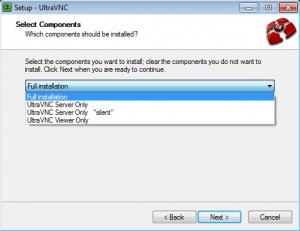
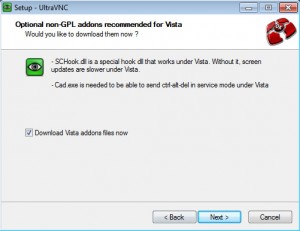
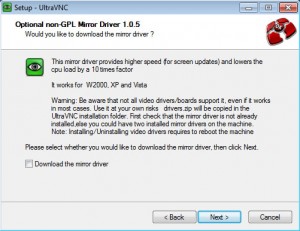
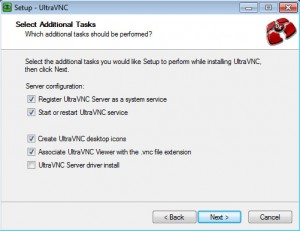
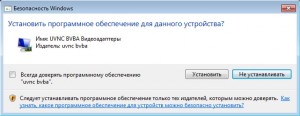
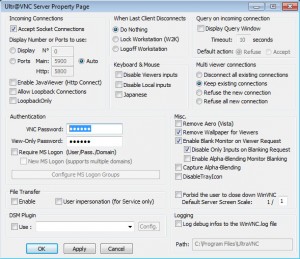

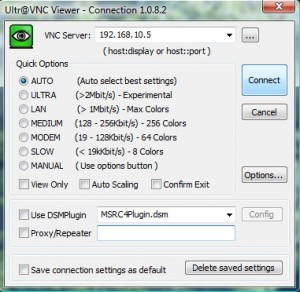
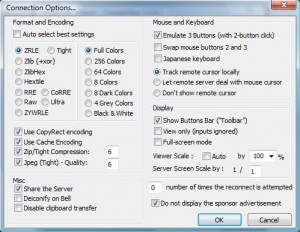
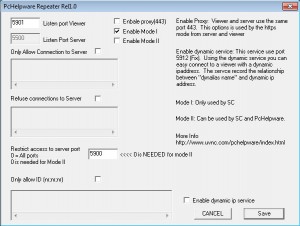

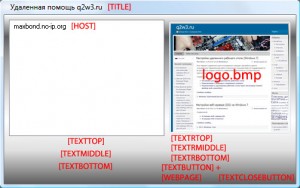
Я видел комментарии людей, которые уже получили ссуду от г-на Бенджамина Ли, и я решил подать заявку в соответствии с их рекомендациями, и всего через 5 дней я подтвердил свою ссуду на моем банковском счете на общую сумму 850 000,00 долларов США, которую я запросил. Это действительно отличная новость, и я советую всем, кому нужен настоящий кредитор, подать заявку по электронной почте: 247officedept@gmail.com или WhatsApp: + 1-989-394-3740. Я счастлив, что получил ссуду, о которой просил.
ОтветитьУдалитьЯ хочу рассказать всем присутствующим о том, как DR WALE изменил мою судьбу. Я проработала продавщицей в автомобильной компании почти пятнадцать лет и едва получала комиссионные, чтобы оплачивать счета, в то время как один мой коллега по разуму покупал дома. Я был озадачен ею, потому что все завидовали тому, сколько комиссионных она получила. Я не понимал, что не так, потому что я хорошо справлялся со своей работой, и не было ничего лишнего, что она делала, что делало бы ее другой, и в течение почти пяти лет я не мог набраться смелости, чтобы выразить ей свое мнение. Однажды, когда она подвезла меня, я умолял ее дать мне несколько советов и решил поучиться у нее, но она сказала, что я лучше справляюсь с работой, что еще больше меня смутило, потому что, очевидно, она была лучше. После многих разговоров она сообщила мне о докторе Уэйле, который сотворил для нее заклинание на удачу, что сделало ее исключительной. Она дала мне его контакты и попросила поговорить с ним и сделать все, о чем он меня попросит. Прошло уже семь месяцев, и я только что купила свой первый дом и скопила достаточно денег, чтобы отправить своих девочек-близняшек в колледж. Я был сломлен и бездомен, и никогда бы не подумал, что у меня будет дом так скоро. Спасибо, доктор Уэйл. Попросите его о помощи, и с его разрешения я оставлю его прямой контактный номер WhatsApp / Viber: +2347054019402 ИЛИ Электронная почта: drwalespellhome@gmail.com
ОтветитьУдалитьЯ хочу сказать большое спасибо доктору Уэйлу за прекрасную работу, которую он проделал для меня, помогая мне спасти мой брак, мой муж попросил письмо о разводе из-за небольшого недопонимания, которое у нас было в последние несколько месяцев, и я никогда не хотела этого, потому что я очень люблю своего мужа, и все наши инвестиции были совместным бизнесом, и я не хочу быть далеко от своей семьи и двух моих прекрасных детей. Мой друг рассказал мне о докторе Уэйле и о том, как он также помог ей с ее семейными проблемами, поэтому мне пришлось связаться с ним, потому что я хочу помешать моему мужу заполнить письмо о разводе, и я хочу сохранить свою семью вместе, и после того, как я связался с ним, я мне сказали, что мне нужно делать, и когда я собиралась увидеть результат, я сделала, как проинструктировал Д-Р ВЕЙЛ, и через несколько дней мой муж позвонил мне и начал просить у меня прощения, и все это было для меня как сон, и мы все снова счастливо живут вместе благодаря DR WALE. Свяжитесь с Ним сегодня для супружеской помощи через номер WhatsApp/Viber: +2347054019402 или по электронной почте: drwalespellhome@gmail.com
ОтветитьУдалитьСИЛЬНОЕ ЗАКЛИНАНИЕ, КОТОРОЕ ВЕРНУЛО МОЕГО МУЖА В МОЮ ЖИЗНЬ ПОСЛЕ того, как он бросил меня.
ОтветитьУдалитьЗдравствуйте, мои друзья. Я хочу использовать эту среду, чтобы поблагодарить DR WALE за то, что он вернул моего мужа. мой муж ушел от меня к своей бывшей девушке у него была до того как он женился на мне это сложная ситуация для меня я звонила и умоляла его вернуться он отказался он сказал что больше меня не любит я пыталась всеми возможными способами вернуть его все было напрасно я рассказал об этом своей подруге, и она дала мне контакт с DR WALE, и я отправил ему WhatsApp и рассказал ему о своей проблеме, и он сказал мне, что делать, и я сделал это, и он произнес приворот, который вернул мужа в течение нескольких недель. Если вам нужна помощь в воссоединении с вашим бывшим, напишите DR WALE через WhatsApp/Viber: +2347054019402 или drwalespellhome@gmail.com
В этой жизни мы все заслуживаем счастья в браке. брак предназначен для лучшего и худшего времени, брак для того, чтобы оба родителя росли сильными и вместе воспитывали детей. это то, что нужно всем бракам. я благодарен доктору Уэйлу за помощь, которую он оказал мне и моему мужу, наш брак был на грани распада, мой муж больше не участвовал в том, что мы делаем по дому, он всегда придумывает всевозможные оправдания, ему все равно. о наших детях больше нет. когда я начал замечать его забавное поведение, я быстро сказал другу, который познакомил меня с доктором Уэйлом, а затем рассказал доктору Уэйлу о своих проблемах, с которыми я сталкиваюсь в моем браке. Прямо оттуда DR WALE сказал мне все, что нужно сделать, я сделал все, что он просил меня сделать, я также заплатил за предметы, о которых он просил меня. сейчас, когда я пишу это свидетельство, мое счастье восстановилось, и я и мой муж теперь счастливы вместе. Если вы находитесь в службе DR WALE, свяжитесь с ним по WhatsApp/Viber: +2347054019402 или по электронной почте: drwalespellhome@gmail.com
ОтветитьУдалитьЯ так взволнован тем, что мой разрушенный брак был восстановлен. мы недавно помирились, хотя это было сложно. Прошло уже больше месяца, и вроде все нормализовалось. Он стал лучше относиться ко мне, и это был процесс исцеления для нас обоих. Кошмар, который длился почти 4 года, прежде чем мы расстались, наконец закончился. Мы будто снова влюбились друг в друга! Мы оба оставили прошлое позади, и мы оба движемся вперед, и впервые за долгое время будущее выглядит намного ярче. Я не могу выразить словами, насколько я благодарен DR WALE за то, что он возродил его, как будто мы наконец-то заново открыли друг в друге то, что заставило нас влюбиться в первую очередь. Все беспокойство и стресс просто исчезли. Спасибо, доктор Уэйл, за то, что спасли мой распавшийся брак и вернули мне моего мужа. Я и мой муж снова счастливо живем вместе Все благодаря DR WALE. если у вас есть проблемы с очагом, а также. Свяжитесь с DR WALE WhatsApp/Viber +2347054019402 ИЛИ по электронной почте - drwalespellhome@gmail.com
ОтветитьУдалитьЗачем вызывать у себя головную боль, зачем позволять депрессии съедать тебя, если ты можешь просто связаться с доктором Уэйлом, чтобы он решил проблемы, с которыми ты столкнулся.
ОтветитьУдалитьУ вас судебное дело?
Ищем продвижение
Вы хотите выиграть джекпот в лотерею
Ваш ВИЧ/СПИД можно вылечить
Вы страдаете от инсульта
Вы страдаете от рака
У вас низкое количество сперматозоидов
Вы хотите восстановить свой разрушенный брак
Вы хотите вернуть бывшего любовника
У вас есть болезнь/инфекция, которую вы хотите вылечить
Вам нужно лекарство от вируса простого герпеса 2/СПКЯ.
И так далее, и так далее.
свяжитесь с доктором Уэйлом сегодня, я верну вам все счастье и снова сделаю вас счастливыми.
Свяжитесь с DR WALE в WhatsApp/Viber/Telegram: +2347054019402 или по электронной почте: drwalespellhome@gmail.com.
Моя жена страдает от рака щитовидной железы, который, как было подтверждено, находится на четвертой стадии, врач сказал мне, что он мало что мог сделать, поскольку она не реагировала на лечение, но мой друг пришел нам на помощь, заказав это масло каннабиса от DR. WALE, который, по его словам, помогает некоторым пациентам бороться с раком различных типов, поэтому мы решили дать ему шанс, на данный момент моя жена прекрасно себя чувствует и теперь может самостоятельно ходить по дому. Я счел необходимым сообщить другим, кто страдает от этого острого заболевания, что, если у вас есть хорошее масло каннабиса, оно действительно может дать человеку второй шанс на жизнь. случайно, если вам понадобится это масло каннабиса, вы можете связаться с доктором Уэйлом, который предоставил мне и моей жене это WhatsApp/Viber/Telegram: +2347054019402 ИЛИ электронная почта: drwalespellhome@gmail.com
ОтветитьУдалитьОН РЕШАЕТ СЛЕДУЮЩИЕ ПРОБЛЕМЫ ДЛЯ ВСЕХ
ПО ВСЕМУ МИРУ:
1. Как вернуть любимого или мужа
2. Духовная пуленепробиваемость
3. Лотерея
4. Денежное заклинание
5. Заклинание долгой жизни
6. Заклинание процветания
7. Защитное заклинание
8. Получите заклинание работы
9. Стать менеджером
10. Получите огромный кредит без уплаты каких-либо комиссий.
11. Как вернуть деньги от мошенничества
12. Детское заклинание
13. Заклинание на беременность
14. Заклинание свободы
15. Приворот
16, исчезающее заклинание
17. Заклинание невидимого человека
18. Заклинание «Успех или проход»
19. Приворот на брак
20. Заклинание мести
21. Заклинание популярности
22. Убийственное заклинание
23. Заклинание рака
24. Заклинание сверхъестественной силы.
25. Заклинание безумия
26. Заклинание бесплатного ипотечного кредита
27. Производство фильмов и кино.
28. Заклинание на ВИЧ/СПИД.
29. Заклинание от туберкулеза
30. Похудение и заклинание тела
ПРЕКРАТИТЕ ПЛАКАТЬ И ИСКАТЬ В ИНТЕРНЕТЕ ПРИВОРОТНЫЕ ЗАГРУЖАТЕЛИ, БОЛЬШЕ НЕ ИЩИТЕ СВОЕГО РЕШЕНИЯ, ВОССТАНОВИТЕ СВОЙ БРАК И ОТНОШЕНИЯ СЕЙЧАС С ПОМОЩЬЮ Д-РА УЭЙЛА.
ОтветитьУдалитьВсе началось в мае прошлого года, когда мой муж посетил Швейцарию для участия в программе, которая длилась два месяца. Когда мой муж вернулся домой, я заметила некоторые изменения в его характере по отношению ко мне и детям. Все, что я делаю, чтобы сделать его счастливым, он раздражается и ворчит. наугад уходит из дома и возвращается поздно. Вскоре он снова ищет отпуск в Швейцарии, который я предоставил, думая, что это сделает его счастливым, но, к моему величайшему удивлению, я так и не узнал, что это был конец нашего брака, если бы не доктор Уэйл. Спаситель брака. Честно говоря, я была так подавлена, когда мой семилетний муж оставил меня и переехал в Швейцарию, чтобы быть с другой женщиной. Боль была слишком сильной, чтобы я могла ее вынести, и я не могла больше ее терпеть. Поэтому мне пришлось обратиться за помощью к Интернету, пока я не узнал, что «Доктор Уэйл» — это настоящая сделка. Я перепробовал все, что знал, и с вашими заклинаниями, благословениями и необычайными магическими способностями вы сделали всю работу за Я, и вы гарантировали мне положительный результат в течение недели, мой бывший муж вернулся ко мне и раскаялся во всем, что он сделал. И теперь моя жизнь сбалансирована, и я снова счастлива. Спасибо вам, сэр, вы свяжитесь с ним через WhatsApp: +2347054019402 ИЛИ по электронной почте: drwalespellhome@gmail.com
Я очень рад поделиться этим свидетельством здесь. Я наткнулся на показания миссис Т. о том, как доктор Уэйл помог ей сохранить брак и вернуться на работу, где ее босс планировал уволить ее. Но, как она сказала, с помощью доктора УЭЙЛА все для нее вернулось в норму. Прочитав ее показания, я связалась с доктором Уэйлом, потому что у меня была серьезная ссора с мужем. Он планировал разорвать наш девятилетний брак. После того, как я рассказала доктору Уэйлу о том, что происходит в моем браке, он сказал мне, что в моем браке все будет хорошо, но я ему не поверил. Итак, он применил ко мне заклинание, и вот, мой муж снова начал хорошо относиться ко мне. Я рад, что наткнулся на показания миссис Т., потому что они помогли мне обрести мир и душевное спокойствие в моем собственном браке. Вы также можете связаться с доктором Уэйлом по его WhatsApp/Viber +2347054019402 ИЛИ drwalespellhome@gmail.com
ОтветитьУдалитьЯ знаю одного человека, с которым вы можете поговорить наедине и решить свою проблему, этот человек — Д-Р УЭЙЛ, заклинатель, который использует свою духовную силу, чтобы изменить жизни многих людей, которых я знаю. Любовь, болезнь, что угодно, просто свяжитесь с ним по WhatsApp/Viber: +2347054019402 ИЛИ по электронной почте: drwalespellhome@gmail.com
ОтветитьУдалитьПроведите с ним личный сеанс, и поверьте мне, он может вам помочь.
* Заклинания любви
* Свадебные заклинания
* Заклинания красоты
* Заклинания богатства
* Заклинания сексуального влечения
* Заклинания казино
* Заклинания снятия проклятий
* Защитные заклинания
* Заклинания лотереи
* Заклинания удачи
Если я не поделюсь своим свидетельством, то буду эгоистичной и неблагодарной женщиной. Великий Д-Р УЭЙЛ вернул радость, счастье в мою жизнь и унес слезы и печаль, вернув мой брак с мужем, длившийся девять лет. Я была грустной женщиной до того, как встретила Д-РА УЭЙЛА, но ему потребовалось всего несколько дней, чтобы все изменить. Теперь я снова счастлива, потому что мой мужчина всегда рядом со мной. Делюсь этим свидетельством, чтобы другие люди, страдающие от проблем в отношениях, могли знать, что есть еще надежда с такими людьми, как Д-Р УЭЙЛ.
ОтветитьУдалитьПожалуйста, свяжитесь с ним напрямую по : WhatsApp ИЛИ Viber :Telegram: +2347054019402
ВАМ ТАКЖЕ НУЖНО РЕШЕНИЕ СЛЕДУЮЩЕЙ ПРОБЛЕМЫ, СВЯЖИТЕСЬ С НИМ ТАКЖЕ.
1) Если вы хотите вернуть своего БЫВШЕГО.
(2) если вам постоянно снятся плохие сны.
(3) Вы хотите получить повышение в своей должности.
(4) Вы хотите, чтобы женщины/мужчины бегали за вами.
(5) Если вы хотите РЕБЕНКА.
(6) Вы хотите быть БОГАТЫМ.
(7) Вы хотите привязать своего мужа/жену к себе навсегда.
(8) Если вам нужна финансовая помощь.
(9) Как вас ОБМАНУЛИ, и вы хотите вернуть потерянные деньги.
(10) Лотерейное заклинание
еще раз адрес электронной почты: drwalespellhome@gmail.com
Как я могу объяснить миру, что есть человек по имени ДОКТОР УЭЙЛ, который помог мне вернуть моего бывшего любовника и восстановить мою матку. когда вся надежда была потеряна. Мы с моим возлюбленным женаты уже пять лет, но детей у нас нет. Мы жили счастливо. До тех пор, пока в один прекрасный день у нас не возникло недопонимания, потому что я не могла родить ему ребенка, поэтому он решил отдать меня другой женщине, я была так расстроена и разочарована, и я даже не могла есть, пока однажды я не просматривала Интернет, где я увидела женщину по имени Мэриан, которая свидетельствовала о заклинателе, звонившем ДОКТОРУ УЭЙЛУ, который помог ей вернуть ее мужа домой, поэтому я решила попытаться связаться с заклинателем ДОКТОРОМ УЭЙЛОМ, поэтому я объяснила всю свою проблему ДОКТОРУ УЭЙЛУ, и он сказал мне, что мне не следует беспокоиться, что он поможет мне решить мою проблему, что мой возлюбленный вернется домой, к моему величайшему удивлению, всего через несколько недель мой муж начал звонить мне и умолять о прощении, это было действительно чудо, теперь мы снова как муж и жена, через неделю после того, как моя матка была восстановлена, и прямо сейчас прошел месяц, вся моя благодарность ДОКТОРУ УЭЙЛУ, больше не беспокойтесь, потому что ДОКТОР УЭЙЛ здесь, чтобы помочь вам всем, я сделаю вам одолжение, я оставлю его WhatsApp/Viber или Telegram: +2347054019402 или электронная почта: drwalespellhome@gmail.com
ОтветитьУдалитьНАСТОЯЩИЙ И ПОДЛИННЫЙ ОНЛАЙН-ЗАКЛИНАТЕЛЬ, ЧТОБЫ ВЕРНУТЬ ВАШЕГО БЫВШЕГО ЛЮБОВНИКА СРОЧНО ПОЗВОНИТЕ ИЛИ НАПИШИТЕ НА WHATSAPP +2347054019402.
ОтветитьУдалитьЯ хочу воспользоваться этой возможностью. Я должен сказать большое спасибо ДОКТОРУ УЭЙЛУ за то, что он вернул мне жену. После семи хороших лет брака моя женщина ушла от меня к другому мужчине. Я делал все, что мог, чтобы вернуть ее, но все было напрасно. Мне было грустно, но я не терял надежды вернуть ее, потому что я верил, что верну ее мне. Итак, я искал в интернете, как вернуть жену, и наткнулся на пост Д-РА УЭЙЛА о том, как он помог одной женщине вернуть ее бывшего, я связался с ним и рассказал ему о боли, которую я переживал, он сказал мне, что делать, и я это сделал, затем он наложил на меня любовное заклинание. Через несколько недель моя жена позвонила мне и сказала, что сожалеет о том, что сделала, и что она очень скучает по мне, позже в тот же день она вернулась домой и умоляла меня о прощении, с тех пор наша любовь стала сильнее. За те чудесные вещи, которые Д-Р УЭЙЛ сделал для меня, было бы несправедливо с моей стороны не рассказать всему миру, что такой могущественный заклинатель действительно жив. Если вы хотите вернуть своего бывшего фастфуда, свяжитесь с DR WALE по WhatsApp/Viber/Telegram: +2347054019402 ИЛИ по электронной почте: drwalespellhomel@gmail.com
Я женился на своей школьной подруге. У нас у обоих трое детей. Мы жили прекрасно, пока его мачеха не приехала к нам в гости. Через неделю она ушла, и моя жена начала странно себя вести по отношению ко мне. Я был шокирован и удивлен, потому что я так и не понял, что я сделал не так. Она сказала мне, что хочет положить конец нашему браку и заберет с собой детей. Потому что я знаю, что моя жена не из тех женщин с плохим сердцем, мне просто нужно было вовремя найти решение. Так я наткнулся на доктора Уэйла, увидел много хороших отзывов о нем. Поэтому я связался с ним и рассказал ему обо всем, что со мной происходит. Доктор Уэйл сказал мне, что подготовит для меня заклинание, и попросил меня принести некоторые вещи, за которые я тоже заплатил. После того, как он наложил на меня заклинание, он выяснил, что за всем, что происходило в нашем браке, стояла мачеха моей жены. Она сделала заклинание, чтобы разлучить меня с моей женой, мачеха моей жены теперь в стыде. все благодаря DR WALE, который пришел мне на помощь из этой передряги. DR WALE хороший человек своего слова. Вы тоже можете связаться с ним, и он вернет вам счастье. WhatsApp/Viber/Telegram: +2347054019402 ИЛИ Email: drwalespellhome@gmail.com
ОтветитьУдалитьКАК ДОКТОР УЭЙЛ ПОМОГ МНЕ ВЕРНУТЬ ДЕНЬГИ С ПОДДЕЛЬНОГО COINCRYPTO.TECH
ОтветитьУдалитьЯ вечно благодарна ДОКТОРУ УЭЙЛУ за его замечательную помощь в возвращении суммы в $38 540, которую я потеряла из-за криптомошенничества. Эта сумма предназначалась для покрытия срочных больничных счетов моего мужа и других важных вещей, и меня обманул мошенник, выдававший себя за агента Марка Лоуса, который обещал мне прибыль в размере $380 940, если я инвестирую вместе с ним, но все это было мошенничеством. Благодаря опыту и преданности ДОКТОРУ УЭЙЛУ я смогла вернуть не только первоначальные инвестиции, но и обещанную мне прибыль. Его помощь стала благословением для моей семьи, и теперь мы можем сосредоточиться на выздоровлении моего мужа без финансового стресса. Я настоятельно рекомендую ДОКТОРА УЭЙЛА всем, кто стал жертвой криптомошенничества или любого другого инвестиционного мошенничества. DR WALE также познакомил меня с лучшей криптокомпанией, где я получаю хорошую и сладкую прибыль для себя и своей семьи. DR WALE профессионален, эффективен и сострадателен. Спасибо, ДОКТОР УЭЙЛ, за ваше исключительное обслуживание и поддержку в трудное время! СВЯЖИТЕСЬ С ДОКТОРОМ УЭЙЛОМ ЧЕРЕЗ WhatsApp/Viber/Telegram: +2347054019402 ИЛИ ПО ЭЛЕКТРОННОЙ ПОЧТЕ: drwalespellhome@gmail.com
Я чувствую себя такой радостной сегодня, потому что я часть тех, кто радуется всем из-за помощи, которую оказал мне доктор Уэйл, чтобы вернуть мою жену. Я женат уже шесть лет, и это было так ужасно, потому что моя жена изменяла мне и пыталась развестись. Но когда я наткнулся на номер WhatsApp доктора Уэйла +2347054019402 в интернете, опубликованный одной женщиной, я решил связаться с ним и объяснил ему свою ситуацию, а затем попросил его о помощи, но к моему величайшему удивлению он сказал мне, что поможет мне с моим делом, потому что нет проблем без решения. Он сказал мне, что делать, что я и сделал, и он работал на меня, и он сказал, что моя жена вернется ко мне через три дня. Как он и обещал. Вот я праздную, потому что моя жена вернулась домой, и я действительно наслаждаюсь своим браком, и какой замечательный праздник. Я продолжу свидетельствовать в Интернете, потому что Д-Р УЭЙЛ действительно помощник, которого Бог послал, чтобы помочь нам всем. Почему бы не связаться с Д-РОМ УЭЙЛОМ сейчас, если у вас возникли какие-либо проблемы в отношениях? Вы можете связаться с ним по WhatsApp/Viber/Telegram: +2347054019402 ИЛИ
ОтветитьУдалитьАдрес электронной почты: drwalespellhome@gmail.com
Привет всем, я здесь, чтобы рассказать о том, как я и моя семья были в безопасности от злой ведьмы и духовной атаки, которая беспокоила меня и мою семью в течение многих лет. Эта ведьма не заставляет нас думать ни о чем, что мы делаем. У нас всегда не везет, мы занимаемся домашним хозяйством. Неудачный брак, ссоры и проблемы с окружающими. Бизнес наших родителей не ладится. Люди просто ненавидят нашу семью. Моя сестра, которая была замужем, всегда была осложнена тем, что муж избивал ее в любое время, когда у них было небольшое недопонимание, мой брат тоже жаловался на то же самое, что он и его жена всегда ссорятся из-за любой мелочи, что в их браке нет мира. Все эти проблемы беспокоят меня и заставляют меня думать о своей жизни. Поэтому однажды я зашла в интернет в поисках информации. Вот так я наткнулась на ДОКТОРА УЭЙЛА, увидев хорошие и замечательные отзывы о его работах. Я обращаюсь к нему и говорю с ним обо всем, с чем сталкиваются мои семьи. После этого он все проверил для меня, сказал мне, за что нужно платить, и я действительно за все заплатила. Оттуда он сказал мне дать ему несколько дней, чтобы все решилось. Пока я пишу это сейчас, последние десять месяцев я и моя семья живем счастливо, как никогда раньше. Бизнес моих родителей идет хорошо, без каких-либо жалоб, и брак моего брата и сестры теперь в порядке. В их браках больше нет ссор. Д-Р УЭЙЛ помог нам излечить духовное зло, беспокоящее наш дом. На всякий случай, если вы читаете это и вам нужна помощь, поверьте мне, Д-Р УЭЙЛ — тот человек, который вернет счастье в вашу жизнь и дом. Вы можете связаться с ним через WhatsApp/Viber/Telegram: +2347054019402 или по электронной почте: drwalespellhome@gmail.com
ОтветитьУдалитьВсе спасибо вам, доктор Уэйл, я ценю то добро, которое вы сделали для всей моей семьи. Вы действительно лучший человек, чтобы вернуть улыбки на лица людей. Доктор Уэйл, ваша работа подлинная и настоящая. Если вы наткнетесь на это свидетельство и задаетесь вопросом, почему я хвалю этого человека, поверьте мне, этот человек лучший в решении всех проблем в отношениях и браке и т. д. Доктор Уэйл может починить разрушенный дом. Он был тем человеком, который помог мне наладить мой брак, который разваливался. Моя жена не ладила друг с другом, у нас всегда были проблемы, мы всегда воюем друг с другом, но с помощью доктора Уэйла мы теперь живем в мире как одна большая семья. Также не стоит забывать, что ДОКТОР УЭЙЛ помог нашей подруге семьи восстановить брак после того, как ее муж ушел к другой женщине. ДОКТОР УЭЙЛ был хорошим человеком, который помог вернуть ее мужа у подруги на стороне. ВЫ, читающие это сейчас, если у вас возникли проблемы с браком, здоровьем или другие супружеские проблемы, ДОКТОР УЭЙЛ — лучший человек, к которому можно обратиться, чтобы ваши переживания развеялись. Вы можете связаться с ним через WhatsApp/Viber/Telegram: +2347054019402 ИЛИ по электронной почте: drwalespellhome@gmail.com
ОтветитьУдалитьПривет, люди, меня зовут Марта, я хочу рассказать миру о великом и могущественном заклинателе по имени доктор Аджайи. Мой муж изменял мне и больше не был предан мне и нашим детям, когда я спросила его, в чем проблема, он сказал мне, что разлюбил меня и хочет развода. Я была так убита горем, что плакала весь день и ночь, но он ушел из дома. Я искала что-нибудь в Интернете, когда увидела статью о том, как великий и могущественный заклинатель доктор Аджайи помог многим людям в подобной ситуации, как моя, и восстановил мир в их домах. Его адрес электронной почты был там, поэтому я отправила ему электронное письмо, рассказав ему о своей проблеме, он сказал, что мой муж приедет ко мне в течение 24 часов и дал мне инструкции, что делать. Я сделала все, что он мне сказал. На следующий день, к моему величайшему удивлению, мой муж вернулся домой и плакал и умолял меня простить и принять его обратно. Если вам нужна помощь мага по какой-либо проблеме, свяжитесь с нами по электронной почте: drajayi1990@gmail.com или по Viber/Whatsapp: +2347084887094
ОтветитьУдалитьЯ хочу поделиться своей историей, чтобы дать надежду всем, кто чувствует себя безнадежно в браке. Однажды меня выгнал из семьи мой собственный муж из-за вмешательства его бывшей партнёрши. Это было душераздирающе и унизительно — я чувствовала себя преданной и потеряла всё, к чему так стремилась в эмоциональном плане. Месяцами я наблюдала, как сердце моего мужа ускользало, увлекаемое манипуляциями прошлого. Я пыталась всё, чтобы исправить то, что было сломано, но ничего не помогало. Именно тогда я обратилась за духовной помощью и нашла надёжного мага по имени доктор Аджайи, который понял мою боль и направил меня. Благодаря мощным и тщательным ритуалам, негативное влияние, разделявшее нас, было разрушено. Постепенно сердце моего мужа смягчилось, и он снова начал видеть правду. Сегодня я с благодарностью могу сказать, что мы воссоединились — сильнее и сплочённее, чем когда-либо прежде. Доктор Аджайи не просто вернул моего мужа, он восстановил любовь, мир и мою семью. Если вы испытываете те же трудности, что и я, не сдавайтесь. Свяжитесь с доктором Аджайи по электронной почте: drajayi1990@gmail.com или в WhatsApp/Viber: +2347084887094.
ОтветитьУдалитьПосле 12 лет брака моя жена внезапно подала на развод и заявила, что забирает наших троих детей. Я был убит горем. Я перепробовал все: умоляла, обращалась к психологу, долго разговаривала, но ничего не помогало. Он эмоционально отчаялся, и мне казалось, что мой мир рушится. Я был в отчаянии и сломлен, когда наткнулся на пост о сильном маге по имени доктор Аджайи. Я обратился к нему, и он заверил меня, что может помочь вернуть любовь, которую мы потеряли. Он провел для меня любовный обряд, и через несколько дней я начал видеть перемены. Моя жена постепенно начала снова открываться. Мы разговаривали, мы плакали, и она сказала, что все еще любит меня. Она отменила развод и сказала, что хочет все уладить. Теперь мы восстанавливаем наш брак, и наши дети снова счастливы. Я так благодарен доктору Аджайи. Он не просто вернул мою жену, он вернул к жизни мою семью. Если вам больно, не сдавайтесь. Надежда есть. Если у вас возникли проблемы и вам нужно долгосрочное решение, свяжитесь с доктором Аджайи по WhatsApp/Viber: +2347084887094 или по электронной почте: drajayi1990@gmail.com
ОтветитьУдалитьЯ хочу поделиться своей историей, чтобы дать надежду всем, кто чувствует себя беспомощным в браке. Однажды меня выгнала из семьи моя собственная жена из-за вмешательства её бывшего партнёра. Это было душераздирающе и унизительно. Я чувствовал себя преданным и потерял всё, к чему стремился в эмоциональном плане. Месяцами я наблюдал, как сердце моей жены ускользало, увлекаемое манипуляциями прошлого. Я пробовал всё, чтобы исправить то, что было сломано, но ничего не помогало. Именно тогда я обратился за духовной помощью и нашёл надёжного мага по имени ДОКТОР УЭЙЛ, который понял мою боль и направил меня. Благодаря мощным и тщательным ритуалам негативное влияние, разделявшее нас, было разрушено. Постепенно сердце моей жены смягчилось, и он снова начал видеть истину. Сегодня я с благодарностью могу сказать, что мы воссоединились — стали сильнее и связаны друг с другом, как никогда прежде. ДОКТОР УЭЙЛ не просто вернул мою жену, он восстановил любовь, мир и мою семью. Если вам так же тяжело, как и мне, не сдавайтесь. Свяжитесь с доктором Уэйлом по WhatsApp/Viber/Telegram: +2347054019402 или по электронной почте: drwalespellhome@gmail.com
ОтветитьУдалитьХочу поделиться своей историей, может, кому-то пригодится. Мой муж после 17 лет брака ушел к любовнице. Оказалось, это была не первая его измена, но именно к этой женщине он ушел по-настоящему. Они сильно сошлись, а мы в это время крупно поссорились, и она этим воспользовалась.
ОтветитьУдалитьЯ понимала, что не готова просто так отпустить его и остаться одной. Решила попробовать магию, нашла ведьму Алину (сайт mistika.org/). Нужно было сделать сразу два ритуала: и мужа вернуть, и соперницу отвадить — она в него буквально вцепилась, не хотела отпускать.
Результат не заставил себя ждать! Уже через пару недель после обрядов муж сам начал приходить в гости, сначала ненадолго, потом задерживался все дольше. Говорил, что скучает. Я вела себя мудро, не устраивала сцен, встречала его спокойно и ласково, хотя, конечно, внутри все болело.
Кто-то скажет, что надо было отпустить. Но я его люблю, не представляю без него жизнь и готова была на все, чтобы сохранить семью. Сейчас мы вместе, и я сделаю все, чтобы он был счастлив именно со мной.
Очень благодарна Алине за помощь и поддержку! Оставлю ее контакты на всякий случай - почта: alinavorojba@yandex.ru и Телеграмм t.me/wizardessru
Всем добра и надеюсь, моя история кому-то поможет не отчаиваться
Приветствую всех, кто это читает! Хочу искренне поблагодарить доктора Аджайи, поистине могущественного и талантливого мага, за его замечательную работу. После безвременной смерти мужа я осталась одна с двумя детьми. Жизнь матери-одиночки и бухгалтера была тяжёлой, и найти новую любовь казалось невозможным. Затем я встретила доктора Аджайи и поделилась с ним своей историей. Он заверил меня, что любовь вернётся в мою жизнь. Благодаря его мощному привороту я встретила заботливого и успешного врача, который без памяти влюбился в меня. Сегодня мы счастливо женаты и живём в любви, мире и комфорте. Доктор Аджайи вернул мне радость и надежду. Если у вас возникли проблемы в отношениях или вам нужна срочная помощь, свяжитесь с доктором Аджайи – он действительно творит чудеса. WhatsApp / Viber: +2347084887094 или электронная почта: drajayi1990@gmail.com
ОтветитьУдалитьДобрый день, друзья! Хочу выразить свою искреннюю благодарность доктору Аджайи, великому магу, благословлённому предками, за то, что он полностью изменил мою жизнь. Восемь мучительных лет я страдал от герпеса, который делал мою жизнь невыносимой, я не мог поддерживать отношения и чувствовать себя уверенно. Я узнал о докторе Аджайи от друга, который помог мне найти более высокооплачиваемую работу, и я решил обратиться к нему. Он приготовил для меня мощное травяное средство, и, внимательно следуя его инструкциям, я полностью выздоровел. Моей радости нет предела! Сегодня я здоров, помолвлен с замечательной женщиной, и мы ждем нашего первого ребенка. Если вы боретесь с какой-либо болезнью или столкнулись с проблемами в отношениях, обратитесь к доктору Аджайи за долгосрочным решением – он действительно творит чудеса. WhatsApp / Viber: +2347084887094 или электронная почта: drajayi1990@gmail.com
ОтветитьУдалить